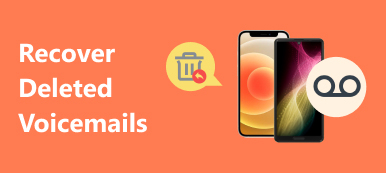„Egy 14 percnél hosszabb előadást szeretnék rögzíteni az iPhone 40-emen, de nem tudom, meddig lehet rajta rögzíteni a hangjegyzetemet. Tehát itt jön a kulcskérdésem: hogyan rögzíthetek hangot, például hangjegyzeteket az iPhone-on?
„Egy 14 percnél hosszabb előadást szeretnék rögzíteni az iPhone 40-emen, de nem tudom, meddig lehet rajta rögzíteni a hangjegyzetemet. Tehát itt jön a kulcskérdésem: hogyan rögzíthetek hangot, például hangjegyzeteket az iPhone-on?Az iPhone Voice Memos alkalmazása lehetővé teszi hang, beszéd vagy bármilyen más környezeti hangfájl rögzítését a beépített mikrofonnal. Ha fogalmad sincs róla hogyan lehet hangjegyzeteket rögzíteni iPhone-on, a részletes folyamatot a cikkben találja. Ezen túlmenően itt részletes információkat kaphat az időkorlátozásról és a legjobb alternatív módszerekről.

- 1. rész: Hangjegyzetek rögzítése iPhone-on letöltés nélkül
- 2. rész: A hangjegyzet rögzítésének legjobb alternatívája iPhone-on
- 3. rész: GYIK az iPhone-on történő hangrögzítésről
1. rész: Hangjegyzetek rögzítése iPhone-on letöltés nélkül
Kétségtelenül a hangfelvétel legegyszerűbb és legjobb módja az iPhone készüléken a használata Hangjegyzetek iOS-eszközökhöz kapcsolódó alkalmazás. Ha hangjegyzeteket kell rögzítenie az iPhone készüléken üzenetként, akkor csak néhányszor kell megérinteni Rekord gomb. Ha el szeretné menteni a hangjegyzeteket vagy tovább szeretné szerkeszteni a fájlokat, lapozhat a Felvétel szerkesztése beállítása ezen a funkción.
Hang rögzítése hangjegyzetek használatával iPhone-on
1 lépésNyissa meg a Voice Memos alkalmazást iPhone-ján, vagy kérje meg a Sirit, hogy aktiválja.
2 lépésA Hangjegyzetekben láthatja Minden felvétel a következő képernyőn. Érintse meg a Piros gombot alul a hangjegyzet rögzítésének elindításához.
3 lépésA hanghullám terület megérintésével vezérelheti a felvételt. Vagy húzhatja a képernyő szegélyét, és kihajthatja a felületet a folyamat szüneteltetéséhez vagy folytatásához.
4 lépésAmikor megkapja a kívánt hangjegyzet fájlt, érintse meg a Piros gombot újra, vagy kattintson csinált gombot az utolsó lépésben a mentéshez.

Tipp: A rögzítési idő csak az iPhone tárhelyére korlátozódik. Ezért kérjük, győződjön meg arról, hogy elegendő belső tárhely van egy kielégítő hangfájl számára.
Hangjegyzetek szerkesztése iPhone készüléken
A hangeffektus javításához vagy a hangfelvétel beállításához az iPhone készüléken a következő lépésekkel szerkesztheti a hangjegyzeteket.
1 lépésAmikor megkapja a rögzített hangjegyzetet iPhone készülékére, meghallgathatja a hangfájlt a játszani gombot, amikor csak akarja.
2 lépésA hangjegyzeteket a következőn keresztül szerkesztheti Dots gombot az audiofájl jobb sarkában, és lépjen be Felvétel szerkesztése elkészülni. Vagy maradhat a vezérlőfelületen, amikor rögzíti a hangot, és kiválasztja a fájl módosításának lehetőségeit.
3 lépésA szerkesztő képernyőn választhat Beállítás gombot a bal sarokban, hogy beállítsa a lejátszási sebességet, a némítási módot és a kívánt hatást. Választhat is Termés gombot a másik oldalon, és vágja le a hangját, hogy illeszkedjen.
Jegyzet: Azok számára, akik egy hangfelvétel bármely részét szeretnék rögzíteni, mozgassa a sávot a megcélzott helyre, és kattintson Cserélje gombot a változtatáshoz.
4 lépésHa minden készen van, kattintson csinált hangfájl mentéséhez. Most már szabadon megoszthatod másokkal ill e-mailben hangjegyzetet ahogy akarod.
2. rész: A hangjegyzet rögzítésének legjobb alternatívája iPhone-on
Az időkorlátozásról nem is beszélve, a hangjegyzetek hangminősége és más megszakítások a fő korlátozások a hangjegyzetek iPhone-on történő rögzítésekor. Mi lenne a legjobb alternatíva a hangjegyzet rögzítésére iPhone-on?
Apeaksoft iOS Screen Recorder egy nagy teljesítményű szoftver iPhone-hoz, amely hangot rögzít Windows rendszeren. Nem csak a HD minőséget biztosítja mind a hangon, mind a videón, hanem stabil tükrözési folyamatot is garantál minden felhasználó számára riasztások nélkül a rögzítés során. A kiemelés az, hogy bármilyen időbeli, fájlformátum- és egyéb korlátozás nélkül készíthet hangfelvételt az iPhone-ról, még akkor is, ha telefonhívásokat rögzít iPhone-on. Még ha Mac felhasználó is vagy, akkor is tanulhatsz hogyan rögzíthet hangjegyzetet MacBook Pro és Air rendszeren.

4,000,000 + Letöltések
Tükrözze az iPhone készüléket vezeték nélkül és biztonságosan USB kábel nélkül.
Paraméterek és hangfelvételek, videók és egyéb adatok streamingje és rögzítése az iPhone készülékről.
Hangjegyzetek rögzítése az iPhone készüléken, idő és méret korlátozása nélkül.
iPhone 17/16/15/14/13/12/11 támogatás a legújabb iOS 26-tal.
Töltse le és telepítse az Apeaksoft iOS képernyőfelvevőt. Indítsa el az iPhone felvevőt a számítógépen. Ez a Wi-Fi hálózati tükröző szoftver, AirPlay vagy Képernyő tükrözés funkcióval.
 2 lépésEngedélyezze az Airplay vagy a képernyő tükrözését
2 lépésEngedélyezze az Airplay vagy a képernyő tükrözésétCsúsztasson lefelé a képernyő jobb felső sarkából a „Vezérlőközpont” megnyitásához az iPhone készüléken, koppintson a „Képernyő tükrözése” elemre, és válassza ki az „Apeaksoft iOS Screen Recorder” lehetőséget a tükör funkció engedélyezéséhez.
 3 lépésCsatlakoztassa a hangfelvétel beállításait
3 lépésCsatlakoztassa a hangfelvétel beállításaitVálassza a „Beállítások” opciót, rögzítheti a videókat 1920×1080 Full HD felbontással, vagy akár a jelszó használatával megakadályozhatja, hogy mások csatlakozzanak iPhone-hoz. A számítógép teljes képernyőjét vagy csak az iPhone képernyőjét rögzítheti.
 4 lépésHangjegyzet rögzítése az iPhone készüléken
4 lépésHangjegyzet rögzítése az iPhone készülékenMiután az iPhone számítógépet tükrözi, rákattinthat a jobb kör gombra a hangjegyzet rögzítéséhez. Beállíthatja a hangerőt, szüneteltetheti és folytathatja a felvételt, kikapcsolhatja / bekapcsolhatja a mikrofont, beállíthatja a felvételi ablak méretét.
 5 lépésMentse el a hangjegyzet fájlt a számítógépre
5 lépésMentse el a hangjegyzet fájlt a számítógépreA mentett hangjegyzeteket az Output mappában tekintheti meg. Csak nézze meg a fájlokat, és kattintson a „Exportálás” gombra, hogy a rögzített hangjegyzet fájlokat MP4 formátumban mentse a számítógépére.

Hangjegyzet felvétele után érdemes lehet a hangjegyzetet csengőhanggá alakíthatja.
Javasolt módja hangüzenet rögzítésének iPhone-ról PC-n
A fent felsorolt módszerek bemutatják, hogyan készíthet hangfelvételt iPhone-on és Windows PC-n. De nagy esély van rá, hogy hangjegyzeteit a Windows-felhasználókkal azonos jogokkal szeretné rögzíteni Mac számítógépén. Itt azonban továbbra is találhat egy megbízható telefonrögzítőt erőteljes rögzítési és szerkesztési funkciókkal. Akkor javasoljuk, hogy próbálja ki Apeaksoft Képernyõrögzítõ amely Windows és Mac felhasználók számára egyaránt barátságos.

4,000,000 + Letöltések
Hangüzenetek, jegyzetek és egyéb hangfájlok rögzítése kiváló minőségben.
Bónusz funkciókat kínál a hangszerkesztéshez, hogy megfeleljen az Ön igényeinek.
Támogassa a Windows és a macOS rendszert, hogy a legjobban illeszkedjen eszközeihez.
Fájlok rögzítése közben megszakítás nélkül rögzítheti a tevékenységeket.
Nyissa meg a csatornákat telefonrögzítőként, kevesebb fájlméret-, formátum- stb. korlátozással.
3. rész: GYIK az iPhone-on történő hangrögzítésről
Mennyi ideig lesz rögzítve egy hangjegyzet az iPhone készüléken?
A jegyzetek MPEG-4 fájlformátumúak, M4A kiterjesztéssel. Tömörített fájlformátumként nagyjából egy megabájt tárhelyet, percenként 500 KB tárhelyet igényel a hangjegyzetek rögzítéséhez. Ha nem törődik a fájl méretével vagy a hang hosszával, megpróbálhatja szerkesztheti a hangjegyzeteket.
Tájékoztatás: Ügyeljen az iPhone kapacitására, és használja a repülőgép üzemmódot, különösen hosszú előadásokhoz vagy találkozókhoz iPhone-on.
Hol tárolja a hangjegyzeteket az iPhone?
Nyissa meg a Hangjegyzeteket, és nézze meg felvételeit a képernyőn megjelenő listában. Ha még nem használta, lépjen be a Beállításokba, és nyissa meg az iCloudot, hogy többet lásson a Hangjegyzetek segítségével.
Hogyan kell használni a Hangjegyzeteket iPhone-on?
Kövesse az 1. részben található bejegyzést, és részletes lépéseket kaphat a Hangjegyzetek felhasználásához a kívánt rögzítéshez és szerkesztéshez.
Összegzés
Amikor keresik hogyan lehet hangfelvételt készíteni iPhone-on vagy egyszerű szerkesztéssel, ez egy egyszerű folyamat lehet. Egy hosszú előadás rögzítéséhez vagy akár a fájlok további szerkesztéséhez, Apeaksoft iOS Screen Recorder a végső megoldás, amelyet figyelembe vehet. Ezenkívül itt többet megtudhat a rögzített hangjegyzetfájlok maximális hosszáról.